오토캐드에서 도면을 플롯(프린트)하는 과정은 정확한 출력물 제작을 위해 매우 중요한 단계입니다. 아래는 오토캐드에서 도면을 출력하는 기본적인 방법과 설정 팁을 정리한 가이드입니다.
1. 플롯 명령 실행하기
오토캐드에서 플롯 명령을 실행하는 방법은 다음과 같습니다:
- 단축키:
Ctrl + P를 누릅니다. - 명령어 입력: 명령어 창에
PLOT을 입력하고 Enter를 누릅니다. - 아이콘 클릭: 상단의 프린터 아이콘을 클릭합니다.
2. 플롯 대화 상자 설정
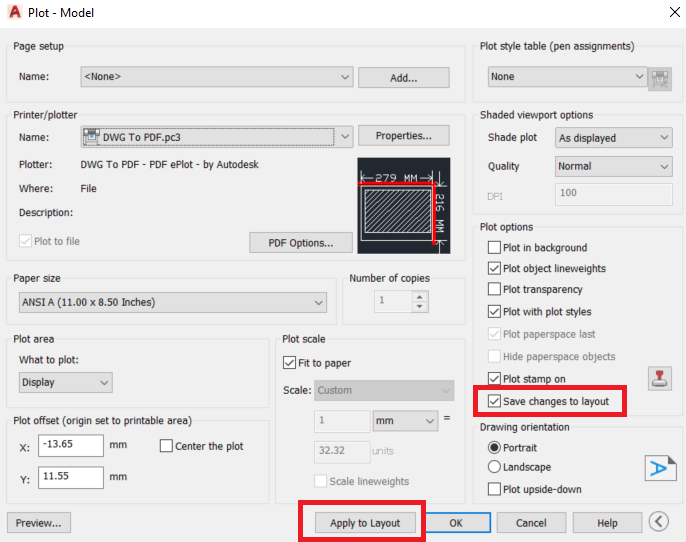
플롯 대화 상자가 열리면 아래의 설정을 진행합니다:
(1) 프린터/플로터 선택
- 출력할 프린터 또는 플로터를 목록에서 선택합니다.
- PDF나 이미지(JPG, PNG)로 저장하려면 해당 옵션을 선택합니다.
(2) 용지 크기 선택
- 출력할 도면의 크기에 맞는 용지 크기를 선택합니다. 예: A4, A3 등.
(3) 출력 영역 지정
윈도우(Window)옵션을 선택하여 출력할 영역을 직접 지정합니다. 도면의 외곽 모서리 두 점을 드래그하여 설정합니다.- 다른 옵션:
범위(Extents)는 작업 창에 있는 모든 도면을 출력합니다.디스플레이(Display)는 현재 화면에 보이는 영역만 출력합니다.
(4) 도면 중앙 배치
Center the Plot옵션을 체크하여 도면이 용지 중앙에 위치하도록 설정합니다.
(5) 스케일 설정
Fit to Paper를 체크하면 도면이 용지 크기에 맞게 자동으로 조정됩니다.- 직접 스케일을 설정하려면 원하는 비율(예: 1:100)을 입력합니다.
(6) 플롯 스타일 지정
Plot Style Table에서 적절한 스타일을 선택합니다:monochrome.ctb: 흑백 출력 (추천).acad.ctb: 색상을 유지하여 출력.
- 필요하면 선 두께 등 세부 설정도 변경 가능합니다.
3. 미리보기 및 출력
미리보기
Preview버튼을 눌러 출력물을 확인합니다. 오류가 있으면 설정을 수정한 후 다시 확인하세요.
출력 실행
- 모든 설정이 완료되었으면
OK버튼을 눌러 출력을 시작합니다.
4. 추가 팁
(1) 레이아웃과 모델 공간 활용
- 레이아웃 탭에서는 도면의 배치를 조정하고, 모델 공간에서는 실제 작업 도면을 작성합니다.
- 레이아웃에서 뷰포트를 사용해 특정 영역만 출력하거나 스케일 조정을 할 수 있습니다.
(2) 배치 저장
Save changes to layout옵션을 체크하면 변경된 플롯 설정이 저장됩니다. 이후 동일한 설정으로 빠르게 출력할 수 있습니다.
(3) PDF 및 이미지 파일로 저장
- PDF로 저장하려면 프린터 목록에서
DWG to PDF를 선택하세요. - JPG/PNG로 저장하려면 해당 형식을 지원하는 옵션을 선택하세요.
정리하자면 오토캐드의 플롯 기능은 다양한 설정 옵션과 유연성을 제공하여 전문가 수준의 도면 출력을 가능하게 합니다. 위 가이드를 따라 정확하고 깔끔한 도면 출력을 진행해 보세요!
